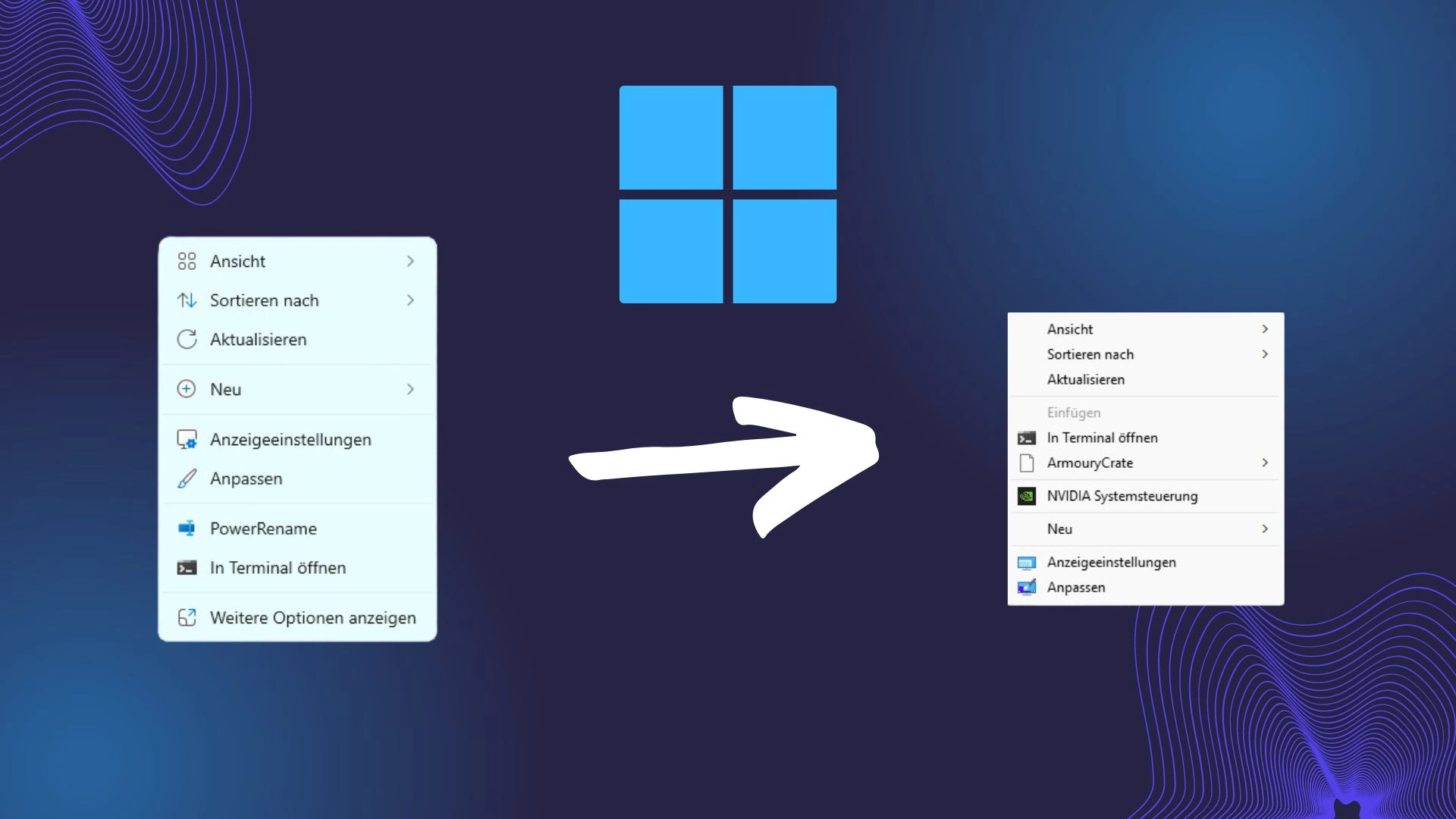Wenn Sie sich über das kompakte Kontextmenü in Windows 11 ärgern, können Sie es deaktivieren. Am einfachsten geht das über die Befehlszeile. Dort müssen Sie einen speziellen Befehl eingeben, der Änderungen in der Registrierung vornimmt. Wenn Sie dann mit der rechten Maustaste auf das vollständige Menü klicken, wird das vollständige Kontextmenü geöffnet.
Wenn dies nicht funktioniert oder Sie die Befehlszeile nicht mögen, können Sie die Änderungen in der Registrierung manuell vornehmen. Dazu müssen Sie zwei Schlüssel erstellen und den Parameter des zweiten Schlüssels leer lassen. Vergessen Sie nicht, den Explorer-Prozess anschließend neu zu starten.
Vollständiges Rechtsklickmenü standardmäßig über die Eingabeaufforderung unter Windows aktivieren
Sie können die Befehlszeile verwenden, um das vollständige Rechtsklickmenü standardmäßig zu aktivieren. Dazu müssen Sie einen speziellen Befehl eingeben, der Änderungen in der Registrierung vornimmt.
- Öffnen Sie Windows PowerShell über das Startmenü.
- Administratorrechte sind nicht erforderlich, da die Änderung auf Benutzerbasis erfolgt.

- Kopieren Sie den folgenden Befehl und fügen Sie ihn in das Windows-Terminal ein, dann drücken Sie Enter:
reg add "HKCU\Software\Classes\CLSID{86ca1aa0-34aa-4e8b-a509-50c905bae2a2a2}\InprocServer32" /f /ve
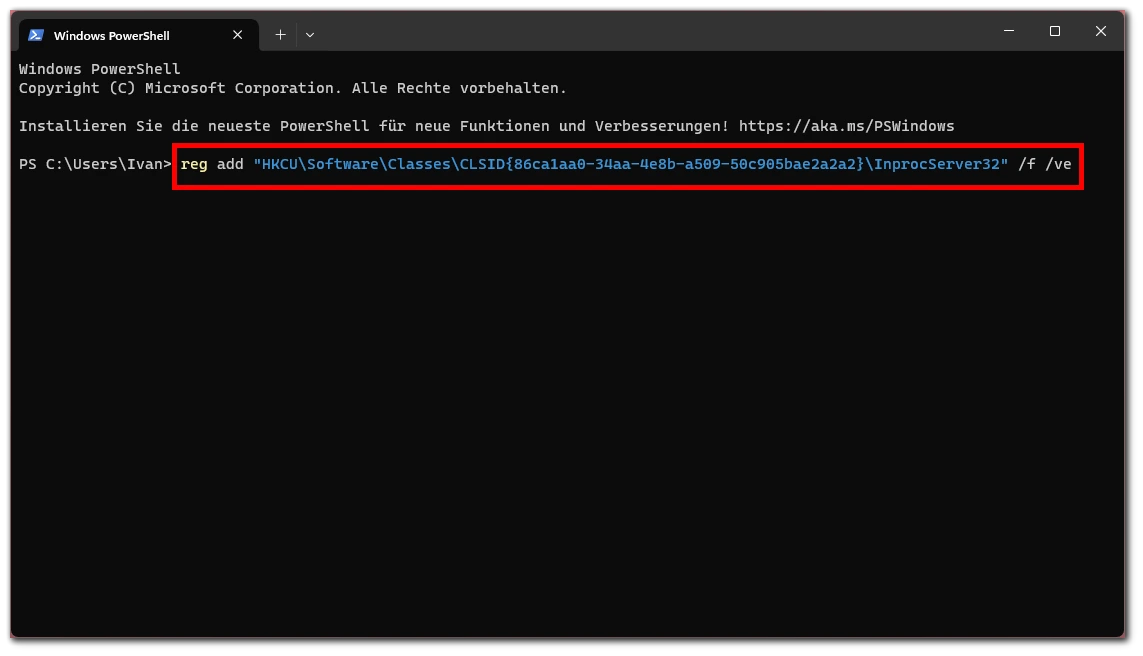
- Wenn der Vorgang erfolgreich war, sollte die Meldung „Der Vorgang wurde erfolgreich abgeschlossen“ erscheinen.
- Schließen Sie das Windows-Terminal.
- Starten Sie den Explorer-Prozess neu, melden Sie sich ab und wieder an, oder starten Sie den PC neu, um die Änderung wirksam zu machen.
Bei dieser Methode müssen Sie nicht direkt Änderungen an der Registrierungszeichenfolge vornehmen oder Anwendungen von Drittanbietern herunterladen. Wenn sich nach dem Neustart nichts ändert, fahren Sie mit dem nächsten Abschnitt fort.
Vollständiges Rechtsklick-Menü standardmäßig über die Registrierung unter Windows aktivieren
Für Benutzer, die sich mit der Kommandozeile nicht wohl fühlen, gibt es eine alternative Methode, das vollständige Rechtsklick-Menü über die Windows-Registrierung zu aktivieren. Diese Methode erfordert, dass Sie manuell Änderungen in der Windows-Registrierung vornehmen.
- Starten Sie den Registrierungseditor. Sie können den Befehl regedit im Ausführen-Dialogfenster eingeben, um die Anwendung zu öffnen.
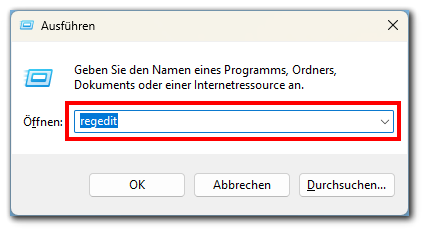
- Navigieren Sie zu
HKEY_CURRENT_USER\SOFTWARE\CLASSES\CLSID\und erstellen Sie einen neuen Registrierungsschlüssel namens {86ca1aa0-34aa-4e8b-a509-50c905bae2a2a2}.
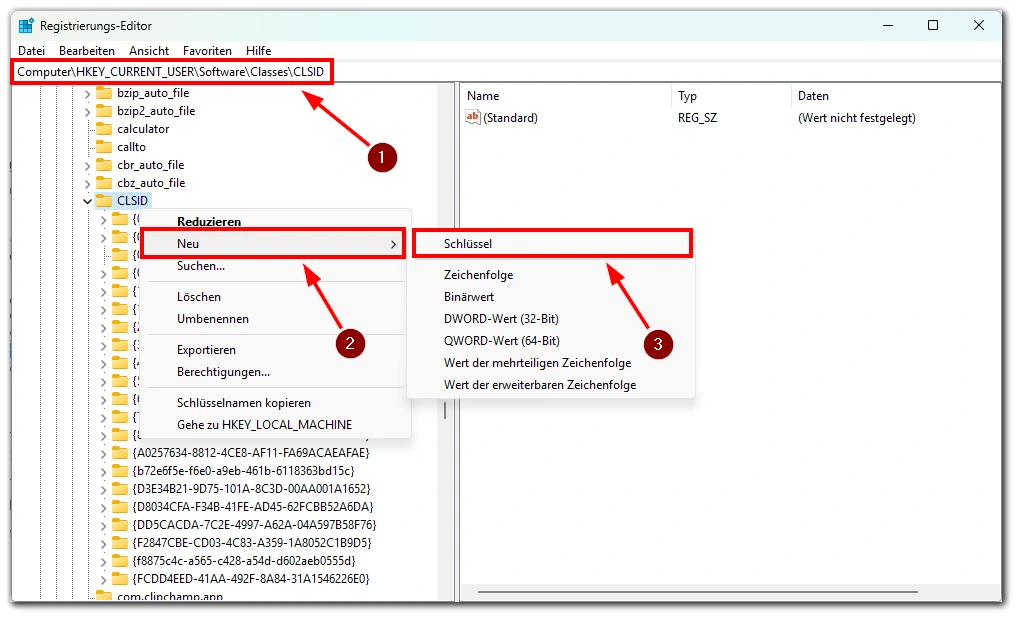
- Erstellen Sie unter {86ca1aa0-34aa-4e8b-a509-50c905bae2a2a2} einen weiteren Schlüssel namens InprocServer32.
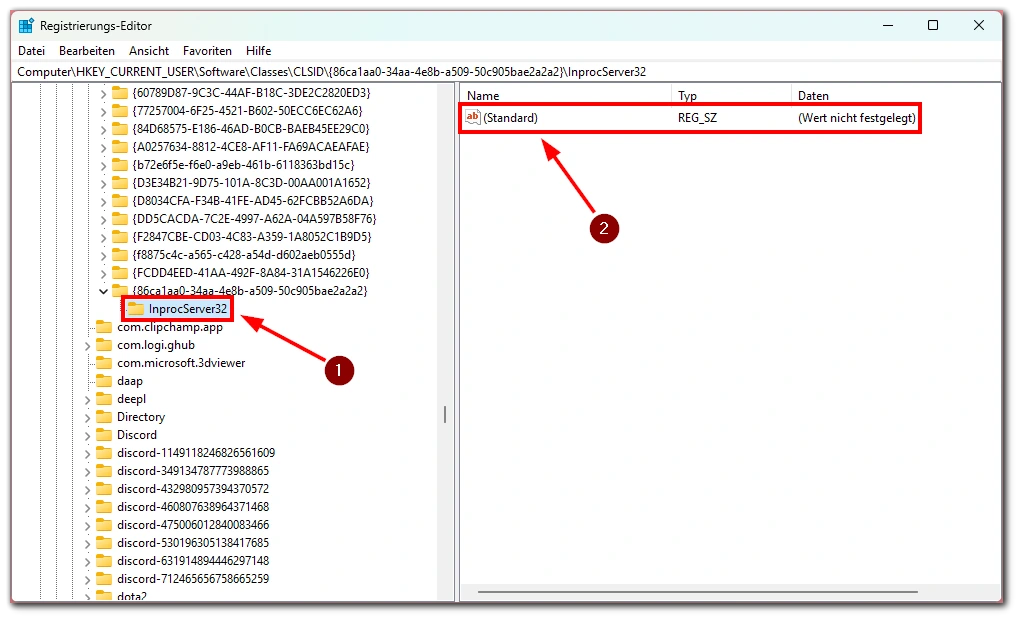
- Suchen Sie den Schlüssel (Standard) im InprocServer32, setzen Sie seinen Wert auf leer und klicken Sie auf OK.
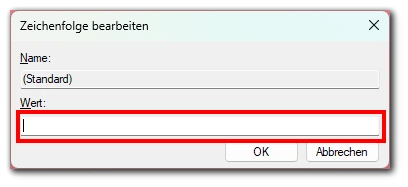
- Schließen Sie den Registrierungseditor.
- Starten Sie den Explorer-Prozess neu, melden Sie sich ab und wieder an, oder starten Sie den PC neu, um die Änderung wirksam zu machen.
Nach Abschluss der Schritte wird das traditionelle Kontextmenü wiederhergestellt, was die Benutzererfahrung für viele verbessern kann. Um die Änderungen rückgängig zu machen, müssen Sie den erstellten Schlüssel löschen und den Explorer-Prozess neu starten.